فهرست
په MS Excel کې د ډیټا سره معامله کولو پرمهال، ممکن په دې کې غیر ضروري قوسونه وي. بې له شکه، موږ غواړو ځینې اسانه او ګړندي تخنیکونه زده کړو چې ورسره موږ کولی شو اضافي بریکٹونه لرې کړو. په دې مقاله کې به تاسو د مناسبو مثالونو او مناسبو انځورونو سره په ایکسل کې د قوسونو لرې کولو لپاره 4 اسانه طریقې زده کړئ.
د تمرین کتاب ډاونلوډ کړئ
تاسو کولی شئ وړیا Excel ټیمپلیټ ډاونلوډ کړئ له دې ځایه او پخپله تمرین وکړئ.
پرینټیسس لیرې کړئ.xlsm4 په Excel کې د بندونو لرې کولو اسانه لارې
طريقه 1: د موندلو او amp; په Excel کې د قوسونو لرې کولو لپاره کمانډ بدل کړئ
راځئ لومړی زموږ ډیټا سیټ ته معرفي شو. ما ځینې میوې او سبزیجات او د دوی نرخونه زما په ډیټا سیټ کې ځای په ځای کړي دي. وګورئ چې د هر توکي سره په قوسونو کې شمیرې شتون لري. شمیرې د محصول کوډونه په ګوته کوي چیرې چې قوسونه یوازې بې ځایه دي.
اوس به موږ د موندل او amp; کمانډ بدل کړئ.

په لومړي سر کې، موږ به د پیل قوس لرې کړو " ( ".
1 ګام:
➥ د ډاټا رینج غوره کړئ.
➥ په خپل کیبورډ کې Ctrl+H فشار ورکړئ بیا د موندل او بدلول د ډیالوګ بکس به خلاص شي.
➥ په څه ومومئ<4 کې " ( " ټایپ کړئ> بار او بدلون سره بار خالي وساتئ.
➥ وروسته، فشار ورکړئ ټول بدل کړئ .
لومړی قوس لرې کیږيپه بریالیتوب سره.

اوس به موږ پای قوسونه لیرې کړو " ) ".
دوهم ګام:
➥ یو ځل بیا په څه پیدا کړئ بار کې " ) " ټایپ کړئ او د سره بدل کړئ بار خالي وساتئ.
➥ بیا ټول بدل کړئ بیا فشار ورکړئ.
12>
اوس به تاسو وګورئ ټول قوسونه په بشپړ ډول لرې شوي دي.

نور ولولئ: په Excel کې د ډالر لاسلیک کولو څرنګوالی (7 اسانه لارې)
دوهمه طریقه: په Excel کې د قوسونو د حذف کولو لپاره د SUBSTITUTE فنکشن داخل کړئ
په دې طریقه کې، موږ به د سبسټیټ فنکشن په ایکسل کې د قوسونو لرې کولو لپاره وکاروو. . SUBSTITUTE فنکشن په یوه حجره کې متن پیدا کوي او د بل متن سره یې ځای په ځای کوي.
موږ به عملیات په دوو آسانه ګامونو سره ترسره کړو.
لومړی به د پیل قوسونه په کالم آؤټپټ 1 کې لرې کړئ. او بیا په کالم آؤټ پټ2 کې قوسونه پای ته ورسوي. راځئ وګورو 👇
لومړی ګام:
➥ فعال کړئ سیل D5 .
➥ لاندې ورکړل شوی فورمول ټایپ کړئ:
=SUBSTITUTE(B5,"(","") ➥ بیا یوازې انټر کېکاږئ.
➥ د لاندې حجرو لپاره فورمول کاپي کولو لپاره د ډک لاسوند آیکون کش کړئ.

ژر وروسته، تاسو به وګورئ چې د پیل قوسونه ورک شوي دي.

اوس به موږ پای قوسونه لرې کړو.
دوهمه مرحله :
➥ په حجره E5 کې فورمول ولیکئ-
=SUBSTITUTE(D5,")","") ➥ د پایلې ترلاسه کولو لپاره Enter تڼۍ کېکاږئاوس.
➥ بیا د فورمول کاپي کولو لپاره د ډک لاسي عکس کش کړئ.
16>
اوس موږ ګورو چې ټول قوسونه نور نه دي.
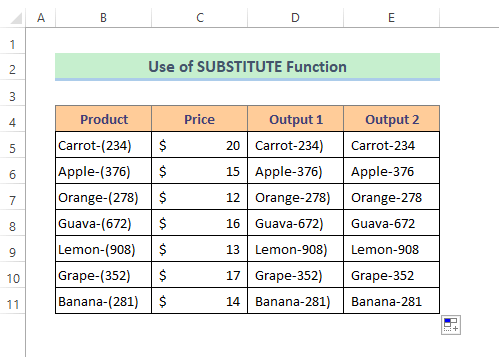
نور ولولئ: په Excel کې د ځایونو لرې کولو څرنګوالی: د فورمول، VBA او amp; د پاور پوښتنې
ورته لوستل:
- څنګه په ایکسل کې خالي حروف لرې کړئ (5 میتودونه)
- په Excel کې د نه چاپ کیدو وړ کرکټرونو لرې کولو څرنګوالی (4 اسانه لارې)
- VBA په Excel کې د سټینګ څخه د کرکټرونو لرې کولو لپاره (7 میتودونه)
- په Excel کې وروستي 3 توري لرې کړئ (4 فورمولونه)
- څنګه په Excel کې له حجرو څخه غیر عددي حروف لرې کړئ
دلته، موږ به په Excel کې د قوسونو لرې کولو لپاره دوه فنکشنونه سره یوځای کړو. دوی دي د بائیں فعالیت او د موندلو فنکشن . د کیڼ اړخ فکشن د کیڼ اړخ څخه د متن تار کې لومړی کرکټر یا حروف د هغه حروفونو شمیر پراساس چې تاسو یې مشخص کړئ بیرته راګرځوي. د FIND فنکشن په تار کې د سبسټرینګ د موقعیت موندلو لپاره کارول کیږي.
اوس، راځئ چې یو یو ګام وګورو.
0> 1 ګام:➥ ورکړل شوی فورمول په حجره D5 کې ولیکئ:
=LEFT(B5,FIND("(",B5,1)-1) ➥ اوس د محصول ترلاسه کولو لپاره انټر تڼۍ کلیک وکړئ.
22>
دوهمه مرحله: 1>
➥ په نهایت کې ، یوازې د کاپي کولو لپاره د ډک لاسي عکس کش کړئفورمول.

👇 فورمول ماتول:
➥ موندل (“(“,B5,1)
د FIND فنکشن به د پیل قوسونو د موقعیت شمیره ومومي چې د لومړي مقام څخه پیل کیږي چې بیرته راګرځي-
{7}
➥ بائیں(B5,FIND(“(“,B5,1)-1)
بیا د کیڼ اړخ فکشن به یوازې 6 توري وساتي چې له کیڼ اړخ څخه پیل کیږي، له همدې امله 1 د FIND فکشن له محصول څخه کم شوی. په پای کې به بیرته راستانه شي لکه څنګه چې -
<0 {ګاجرنور ولولئ: په Excel کې د کیڼ اړخ څخه د کرکټرونو لرې کولو څرنګوالی (6 لارې)
3>میتود 4: په Excel کې د قوسونو لرې کولو لپاره د VBA میکرو ایمبډ کړئ
که تاسو غواړئ په Excel کې د کوډونو سره کار وکړئ نو تاسو کولی شئ دا د بصري بنسټیز غوښتنلیک سره ترسره کړئ یا، VBA . دلته، موږ به د VBA کوډونو په کارولو سره ټول قوسونه لرې کړو.
لومړی ګام:
➥ د پاڼې په سرلیک کې ښي کلیک وکړئ.
➥ بیا د د سیاق مینو څخه د کوډ وګورئ غوره کړئ.
A VBA کړکۍ به خلاص شي.
24>
0> Ste p 2:➥ لاندې ورکړل شوي کوډونه ولیکئ-
7329
➥ بیا یوازې د چلولو آیکون فشار ورکړئ<4 د کوډونو د چلولو لپاره.
A Macro د ډیالوګ بکس به خلاص شي.
25>
درېیم ګام:
➥ فشار ورکړئ چل کړئ .
26>
اوس وګورئ چې ټول قوسونه حذف شوي دي.

اړونده مینځپانګه: 3>په Excel کې د سټینګ څخه د لومړي کرکټر لرې کولو څرنګوالیVBA
نتیجې
زه هیله لرم چې پورته ذکر شوي ټولې میتودونه به په کافي اندازه ښه وي چې په ایکسل کې قوسونه لرې کړي. د تبصرې په برخه کې د هرې پوښتنې لپاره وړیا احساس وکړئ او مهرباني وکړئ ما ته خپل نظر راکړئ. زموږ ویب پاڼې ته لاړ شئ Exceldemy.com د نورو سپړلو لپاره.

